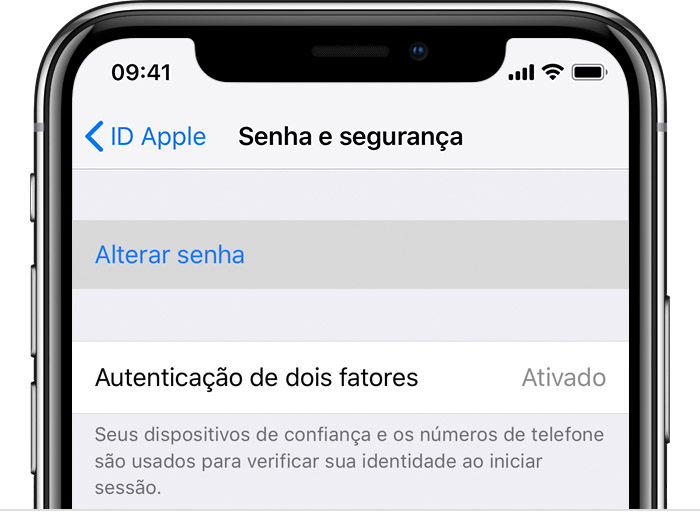olá mpfracalossi você pode seguir instruções abaixo:
Se você esqueceu a senha do ID Apple
Se você tiver problemas ao tentar iniciar uma sessão com a senha do ID Apple, siga as etapas abaixo para redefini-la e recuperar o acesso à conta.

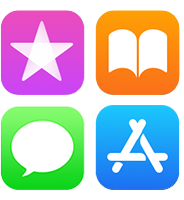
O ID Apple é a conta que você usa para tudo o que faz na Apple, como fazer compras na iTunes Store, iniciar sessão no iCloud, comprar um app e muito mais. Para redefinir a senha, você precisa saber o endereço de e-mail do ID Apple. Não sabe o endereço de e-mail do ID Apple?
Redefinir a senha
As instruções variam de acordo com o tipo de segurança usado com o ID Apple. Por exemplo, se for solicitado que você confirme o número de telefone, siga as etapas da autenticação de dois fatores. Escolha o tipo que você usa:
 Autenticação de dois fatores
Autenticação de dois fatores
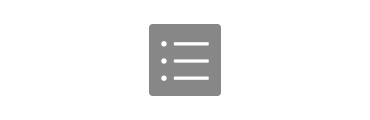 Contas com ou sem
Contas com ou sem
perguntas de segurança
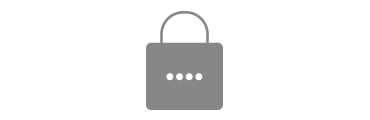 Verificação de duas etapas
Verificação de duas etapas
Autenticação de dois fatores
Se a autenticação de dois fatores estiver ativada para seu ID Apple, você poderá redefinir a senha usando um iPhone, iPad, iPod touch ou Mac confiável com uma senha ou código de acesso ativado. Não consegue acessar os dispositivos?
No iPhone, iPad ou iPod touch
- Verifique se o dispositivo tem o iOS 10 ou posterior.
- Acesse Ajustes.
- Toque em [seu nome] > Senha e Segurança > Alterar Senha e siga as etapas na tela para atualizar a senha. No iOS 10.2 ou anterior, toque em iCloud > [seu nome] > Senha e Segurança > Alterar Senha e siga as etapas na tela.
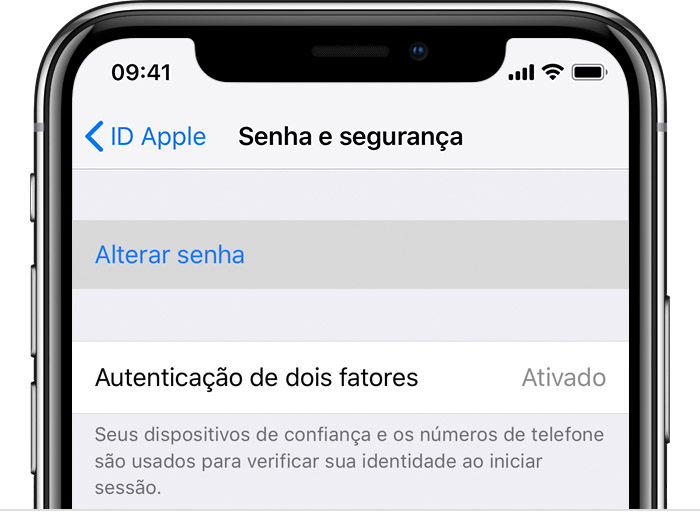
Precisa de ajuda na etapa anterior? Talvez você não tenha iniciado sessão no iCloud. Acesse Ajustes, toque em "Iniciar sessão no [dispositivo]" > "Não tem um ID Apple ou esqueceu?" e siga as etapas na tela. No iOS 10.2 ou anterior, toque em iCloud > Esqueceu o ID Apple ou a Senha e siga as etapas na tela.
No Mac
- Acesse o menu Apple > Preferências do Sistema e clique em iCloud.
- Selecione "Detalhes da Conta".
- Se você precisar inserir a senha do ID Apple, clique em "Esqueceu o ID Apple ou a Senha?" e siga as instruções na tela. Você pode ignorar as etapas finais abaixo.
- Clique em Segurança > Redefinir Senha. Antes de redefinir a senha do ID Apple, você deverá inserir a senha usada para desbloquear o Mac.
Precisa de ajuda nas etapas? Talvez você não tenha iniciado uma sessão no iCloud. Acesse o menu Apple > Preferências do Sistema e clique em iCloud. Clique em "Esqueceu o ID Apple ou a Senha?" e siga as etapas na tela.
Usar uma chave reserva
Se você atualizou a segurança do ID Apple da verificação de duas etapas para a autenticação de dois fatores no iOS 11 e posterior ou macOS High Sierra e posterior e tem uma chave reserva, use-a para ajudar a redefinir a senha.
Se não conseguir acessar os dispositivos
Peça para um amigo ou familiar emprestar um iPhone, iPad ou iPod touch e siga estas etapas:
- Abra o app Buscar iPhone.
- Quando uma tela de início de sessão for exibida, verifique se o campo do ID Apple está vazio. Se houver o nome de usuário de outra pessoa, apague-o.
- Toque em "Esqueceu o ID Apple ou a Senha?" e siga as etapas na tela.
A tela de início de sessão não é exibida? Toque em Finalizar Sessão. Depois de finalizar a sessão, verifique se o campo do ID Apple está vazio. Em seguida, toque em "Esqueceu o ID Apple ou a Senha?" e siga as etapas na tela.
Você seguiu as etapas anteriores e ainda precisa de ajuda? Ainda é possível redefinir a senha e recuperar o acesso à conta usando a recuperação de conta.